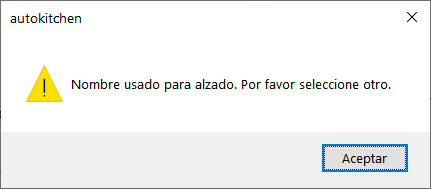|
|
GESTIÓN |
Aquí se encuentran las herramientas para guardar y recuperar las vistas y perspectivas creadas en el diseño.
Permite guardar la vista que tengamos en pantalla con un nombre. Esto permitirá recuperar la vista posteriormente, bien con la opción "Recuperar Vista", o bien desde las opciones de impresión.
Para guardar la vista actual escribiremos el nombre en la línea inferior que aparece en blanco, y pulsaremos en "Aceptar". El nombre de la vista puede tener hasta 256 caracteres, incluyendo espacios en blanco.
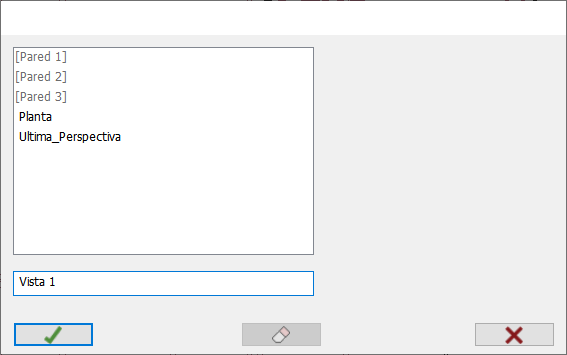
Si vamos a guardar una perspectiva con un nombre que ya existe, el programa nos advierte con la siguiente ventana:
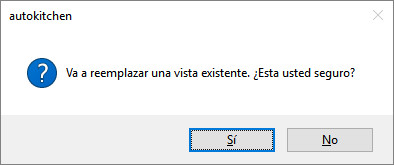
 En cualquiera de las ventanas anteriores es posible borrar una vista guardada, simplemente seleccionándola y pulsando en este botón.
En cualquiera de las ventanas anteriores es posible borrar una vista guardada, simplemente seleccionándola y pulsando en este botón.
NOTA: Si usamos esta opción para guardar un "Alzado", aparece en esta ventana una nueva opción "Guardar como alzado de acotación", de forma que podremos recuperar este alzado desde la opción "Cotas ->Alzados" para insertar cotas, textos y símbolos en él. Las vistas guardadas con la opción "Guardar como alzado de acotación" marcada solo se podrán borrar desde la ventana de "Cotas ->Alzados":
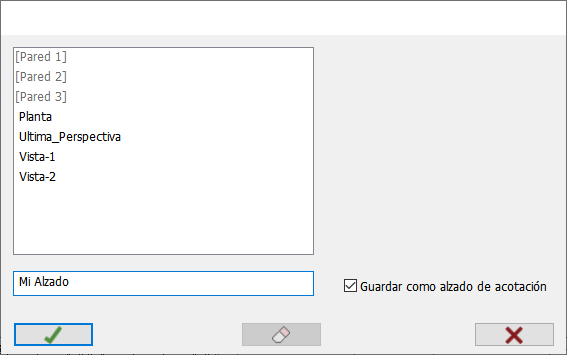
Esta opción nos permite recuperar una vista que ha sido guardada previamente con la opción "Guardar Vista" o mediante la "Acotación en Alzado".
Al pulsar sobre este icono, se abre la siguiente ventana donde encontramos los nombres de las vistas guardadas a la izquierda, y una "vista previa" de las mismas a la derecha. En esta lista aparecen, además de las vistas guardadas por nosotros, la vista "Planta", la "Ultima_Perspectiva" y los "alzados automáticos" que genera el programa por cada pared del diseño, en sentido horario y empezando por la pared de la izquierda (Con nombres: "Pared 1", "Pared 2", etc.).
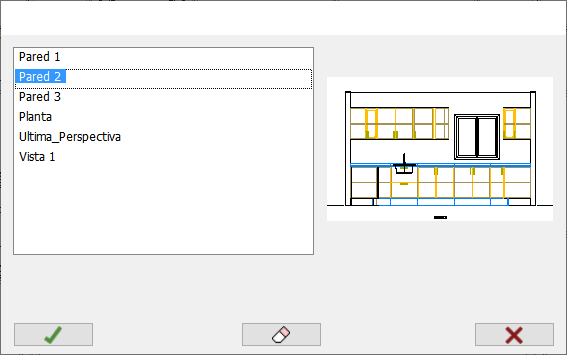
Para cambiar la vista actual a una de las de la lista, basta con seleccionarla y pulsar sobre el botón "Aceptar".
NOTA: Si intentamos borrar una vista guardada como "Alzado de acotación", aparece el siguiente mensaje de error, indicando que no es posible. Estas vistas solo podrán ser borradas desde "Cotas ->Alzados":